pytorch visdom可视化工具学习—1—详细使用-3-Generic Plots和Others
4)Generic Plots
注意,服务器API遵循数据和布局对象的规则,这样您就可以生成自己的任意Plotly可视化:
# Arbitrary visdom content
trace = dict(x=[, , ], y=[, , ], mode="markers+lines", type='custom',
marker={'color': 'red', 'symbol': , 'size': ""},
text=["one", "two", "three"], name='1st Trace')
layout = dict(title="First Plot", xaxis={'title': 'x1'},
yaxis={'title': 'x2'}) viz._send({'data': [trace], 'layout': layout, 'win': 'mywin'})
图示:
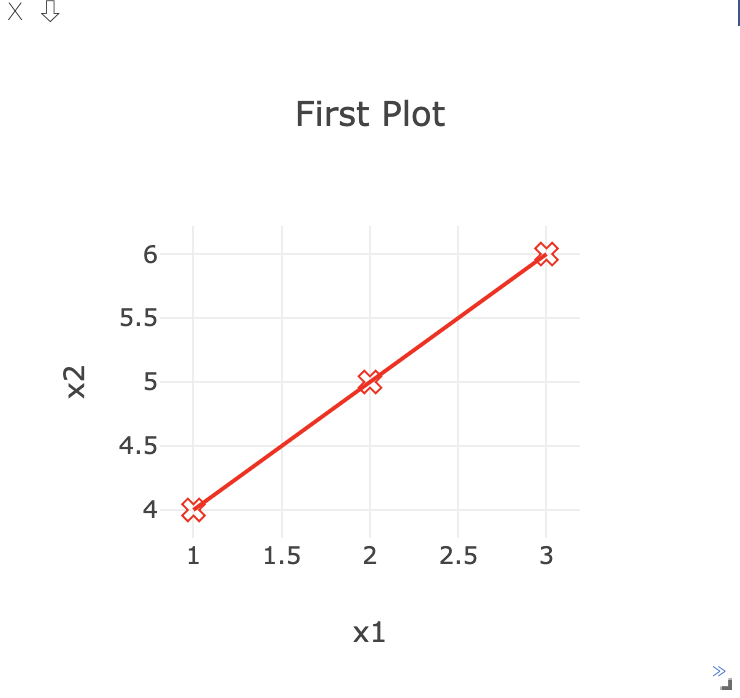
5)Others
vis.close: 通过id关闭窗口vis.delete_env: 通过env_id删除环境vis.win_exists: 通过id检查窗口是否已经存在vis.get_env_list: 获取服务器上所有环境的列表vis.win_hash: 获取窗口内容的md5散列vis.get_window_data: 获取窗口的当前数据vis.check_connection: 检查服务器是否连接vis.replay_log: 重播所提供的日志文件中的操作
1》 vis.replay_log
2》vis.delete_env
此函数完全删除指定的env。它接受env id :eid作为输入。
注意:delete_env删除一个环境的所有数据,并且是不可逆的。除非绝对想要删除环境,否则不要使用。
一开始有三个环境,打算将test环境删除
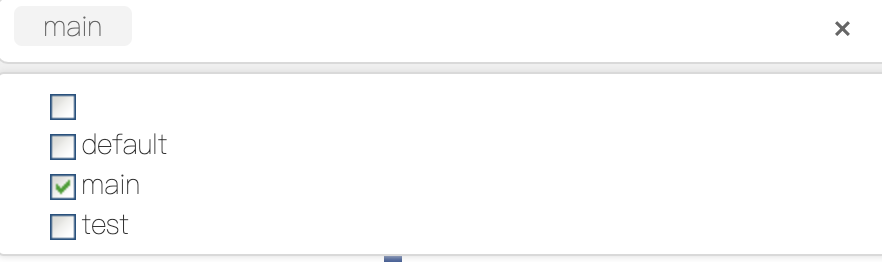
调用:
viz.delete_env('test')
返回:
''
然后就可以看见test环境不见了:
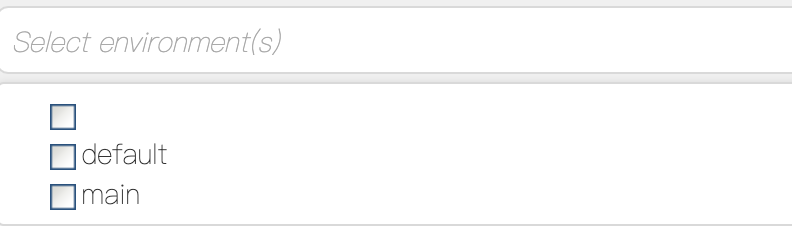
3》vis.win_exists
此函数返回一个bool,指示服务器上是否已经存在窗口win。如果出现错误,则返回None。
可选参数:
- env:在Environment中搜索窗口。默认是没有的。
win = viz.scatter(
X=np.random.rand(255, 2),
opts=dict(
markersize=10,
markercolor=np.random.randint(0, 255, (255, 3,)),
),
) #断言该窗口是否存在
assert viz.win_exists(win), 'Created window marked as not existing' # 添加新的追踪到散点图中
viz.scatter(
X=np.random.rand(255),
Y=np.random.rand(255),
win=win,
name='new_trace',
update='new'
)
图示:
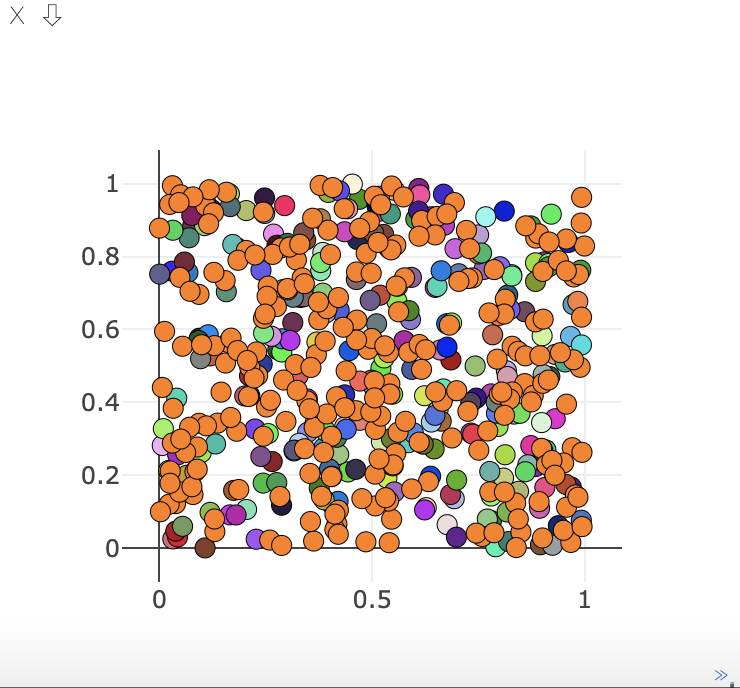
4》vis.get_env_list
此函数返回调用时服务器上所有环境的列表。它不需要任何参数。
调用:
viz.get_env_list()
返回:
['main', 'default', '']
5》vis.win_hash
如果存在于服务器上,此函数将返回win窗口内容的md5散列。否则返回None。
可选参数:
- env:在Environment中搜索窗口。默认是没有的。
viz.win_hash('default')
什么都没有返回
正确的使用方式是:
win = viz.scatter(
X=np.random.rand(, ),
opts=dict(
markersize=,
markercolor=np.random.randint(, , (, ,)),
),
)
viz.win_hash(win)
返回:
'b144c351f2f68f59d8b0dc5f28688b63'
6》vis.get_window_data
viz.get_window_data('default')
返回:
''
正确的使用方式是:
win = viz.scatter(
X=np.random.rand(, ),
opts=dict(
markersize=,
markercolor=np.random.randint(, , (, ,)),
),
)
viz.get_window_data(win)
返回:
'{"command": "window", "id": "window_3739ceea81b772", "title": "", "inflate": true, "width": null, "height": null, "contentID": "3739ceea81b79c", "content": {"data": [{"x": [0.04551835890074274, 0.9772260473924358, 0.9009148817295527, 0.539562493921608, 0.24118526960032582, 0.46977995598941924, 0.060850500332354174, 0.7347072292427027, 0.5412919280211997, 0.09581282770005128, 0.810341818084029, 0.41717700845083594, 0.1368515602012041
...
], "name": "", "type": "scatter", "mode": "markers", "textposition": "right", "line": {}, "marker": {"size": , "symbol": "dot", "color": ["#ebbb47", "#1818ad", "#7bd242", "#333f7d", "#f2f7c4", "#f7c7c0", "#c2025f", "#ac2ca9",
...
"#bbc91d", "#156b58", "#315d0d", "#96c8e2", "#1c1291", "#3def07", "#5adcbc", "#f1baec", "#a67050", "#373313", "#025bd9"], "line": {"color": "#000000", "width": 0.5}}}], "layout": {"showlegend": false, "margin": {"l": , "r": , "t": , "b": }}}, "type": "plot", "i": }'
7》vis.check_connection
举例:
viz = Visdom(port=DEFAULT_PORT, server=DEFAULT_HOSTNAME) assert viz.check_connection(timeout_seconds=3), \
'No connection could be formed quickly' textwindow = viz.text('Hello World!') #生成一个窗口,里面带文本Hello World! #生成另一个窗口,里面带文本Hello World! More text should be here
updatetextwindow = viz.text('Hello World! More text should be here')
#断言查看updatetextwindow窗口对象是否存在
assert updatetextwindow is not None, 'Window was none'
#窗口存在的话,就在该窗口中添加下面的文本,win指定添加到的窗口对象,append指定进行的操作是在元原有的基础上添加
viz.text('And here it is', win=updatetextwindow, append=True)
返回生成的窗口编号:
'window_373974331dca16'
图示:
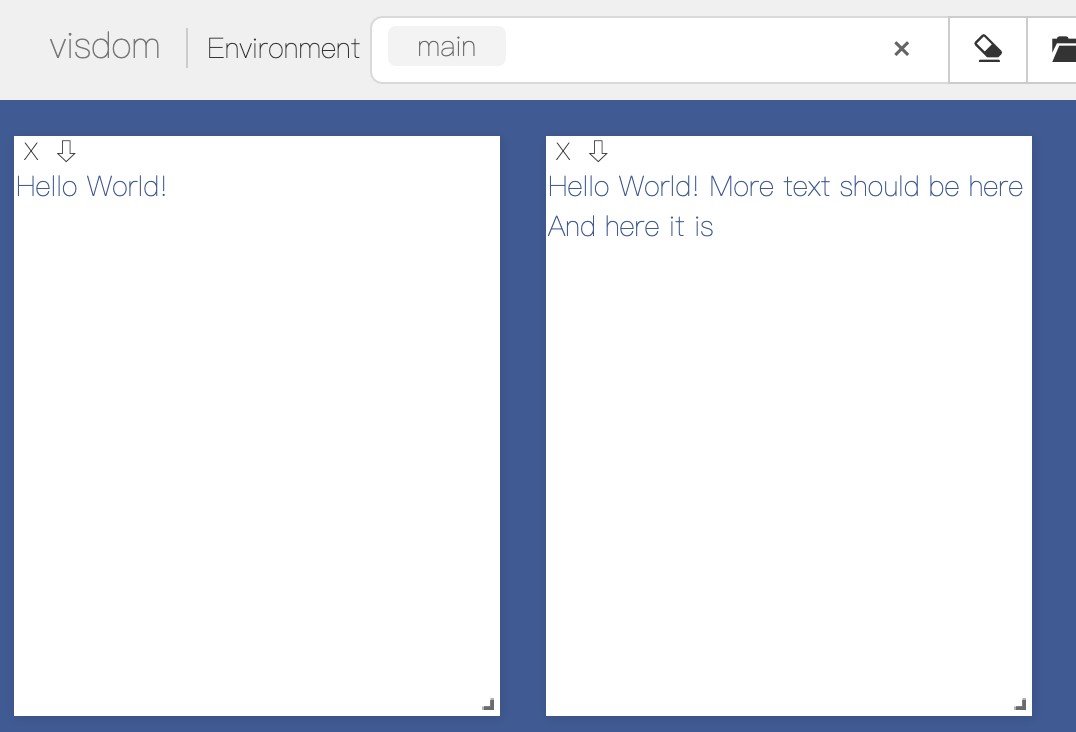
8》vis.close
这个函数关闭一个特定的窗口。它接受输入窗口id:win和环境id:eid。使用win=None,即不设置win关闭环境中的所有窗口
关闭上面生成的text窗口
# close text window:
viz.close(win=textwindow)
返回:
''
图示:

pytorch visdom可视化工具学习—1—详细使用-3-Generic Plots和Others的更多相关文章
- pytorch visdom可视化工具学习—1—详细使用-1—基本使用函数
使用教程,参考: https://github.com/facebookresearch/visdom https://www.pytorchtutorial.com/using-visdom-for ...
- pytorch visdom可视化工具学习—1—详细使用-2-plotting绘图
3)plotting绘图 我们已经包装了几种常见的plot类型,以便轻松创建基本的可视化.这些可视化是由Plotly驱动的. Visdom支持下列API.由 Plotly 提供可视化支持. vis.s ...
- pytorch visdom可视化工具学习—1—安装和使用
1.安装 安装命令: (deeplearning) userdeMBP:~ user$ pip install visdomCollecting visdom Downloading https:/ ...
- pytorch visdom可视化工具学习—3-命令行操作使用经验
在使用过程中一直以为要在哪个指定的environment下(即参数env)绘制内容,就必须在使用时声明 比如如果不声明,默认的就是在'main'环境下,端口为8097: viz = visdom.Vi ...
- Pytorch Visdom可视化工具
2018-12-04 14:05:49 Visdom是Facebook专门为PyTorch开发的一款可视化工具,其开源于2017年3月.Visdom十分轻量级,但却支持非常丰富的功能,能胜任大多数的科 ...
- 深度学习框架PyTorch一书的学习-第五章-常用工具模块
https://github.com/chenyuntc/pytorch-book/blob/v1.0/chapter5-常用工具/chapter5.ipynb 希望大家直接到上面的网址去查看代码,下 ...
- [深度学习] pytorch学习笔记(3)(visdom可视化、正则化、动量、学习率衰减、BN)
一.visdom可视化工具 安装:pip install visdom 启动:命令行直接运行visdom 打开WEB:在浏览器使用http://localhost:8097打开visdom界面 二.使 ...
- 深度学习框架PyTorch一书的学习-第六章-实战指南
参考:https://github.com/chenyuntc/pytorch-book/tree/v1.0/chapter6-实战指南 希望大家直接到上面的网址去查看代码,下面是本人的笔记 将上面地 ...
- Visdom可视化
Visdom是基于Pytorch的可视化工具 安装方式: pip install visdom 因为Visdom本质上是一个Web服务器,把数据渲染到网页上,因此首先需要运行这个 服务器,如下: py ...
随机推荐
- 谈谈你对 Java 平台的理解
声明 本篇所涉及的提问,正文的知识点,全都来自于杨晓峰的<Java核心技术36讲>,当然,我并不会全文照搬过来,毕竟这是付费的课程,应该会涉及到侵权之类的问题. 所以,本篇正文中的知识点, ...
- MongoDB 通过配置文件启动及注册服务
1.配置mongodb环境变量,配置完成之后就可以直接执行mong.mongod等常用命令,不用每次都到mongodb安装目录bin下去执行: 2.通过命令启动mongo服务 mongod --dbp ...
- springboot 常用配置文件
1.连接数据库 <dependency> <groupId>org.mybatis.spring.boot</groupId> <artifactId> ...
- 利用Fiddler修改请求信息通过Web API执行Dynamics 365操作(Action)实例
本人微信和易信公众号: 微软动态CRM专家罗勇 ,回复261或者20170724可方便获取本文,同时可以在第一间得到我发布的最新的博文信息,follow me!我的网站是 www.luoyong.me ...
- Android图片的Base64编码与解码
Base64是网络上最常见的用于传输8Bit字节码的编码方式之一,Base64就是一种基于64个可打印字符来表示二进制数据的方法. Base64编码是从二进制到字符的过程,可用于在HTTP环境下传递较 ...
- 30分钟彻底弄懂flex布局
欢迎大家前往腾讯云+社区,获取更多腾讯海量技术实践干货哦~ 本文由elson发表于云+社区专栏 目前在不考虑IE以及低端安卓机(4.3-)的兼容下,已经可以放心使用flex进行布局了.什么是flex布 ...
- 闭包,jQuery插件的写法:图片预加载
最近做的一些网页,单个网页图片量都比较大,网络不好的情况下,特别卡,这个图片预加载的方法可以牺牲一些时间换来网页的浏览顺畅,还是值得的. //闭包的写法,它内部的变量都是局部的,不会和外部巳有的变量进 ...
- python里用变量命名改善代码质量
编程时,总会遇到各种各样的变量,取一个好的变量名能够有效提高代码的可读性,而且python是一种,动态类型的语言,良好的变量名,能够在编写代码或者再次阅读代码时提高效率. 1. 变量名不要太宽泛,要有 ...
- RAS非对称加密与数字证书数字签名
它用图片通俗易懂地解释了,"数字签名"(digital signature)和"数字证书"(digital certificate)到底是什么. 我对这些问题的 ...
- linux hadoop2.x快速安装
........ http://blog.csdn.net/se7en_q/article/details/47258007
